S pokračujícím růstem nástrojů umělé inteligence, jako je ChatGPT od OpenAI, se s umělou inteligencí pravděpodobně více seznamujete. Pokud používáte Google Chrome, budete rádi, že existují užitečná rozšíření prohlížeče využít výhod modelu AI.
Pomocí těchto ChatGPT Rozšíření pro Chrome můžete shrnout webové stránky a videa, získat pomoc s psaním e-mailů a konverzovat pomocí ChatGPT. Všechny jsou dostupné v Internetovém obchodě Chrome, takže stačí nainstalovat a jít.

1. Shrnutí webové stránky: ReaderGPT
Pomocí ReaderGPT můžete shrnout obsah na dlouhé webové stránce. Rozšíření vám umožňuje použít klíč OpenAI API nebo se přihlásit pomocí ChatGPT a rychle získat přehled stránky.
Nastavte více výzev a z rozbalovací nabídky vyberte tu, kterou chcete. Můžete například požádat o shrnutí stránky pomocí odrážek, méně než 50 slov nebo jednoho odstavce.
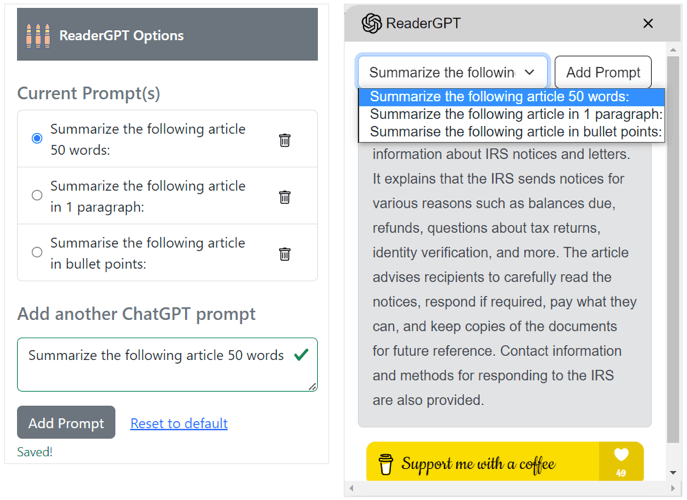
Shrnutí, které obdržíte, můžete také zkopírovat jediným kliknutím a poté jej vložit, kam potřebujete.

Pro skvělý způsob, jak rychle získat jádro webové stránky, vyzkoušejte ReaderGPT pro Chrome.
2. Zhuštění videa YouTube: ChatGPT pro YouTube
Stejně jako ReaderGPT můžete získat souhrn videa pomocí ChatGPT pro YouTube. To je ideální, když nemáte dostatek času na sledování dlouhého videa nebo na zjištění, zda je to video, které jste hledali.
Výzvu, kterou chcete použít, můžete upravit v nastavení rozšíření. Získejte shrnutí na YouTube v odrážkách, jednom odstavci nebo se zvýrazněním.
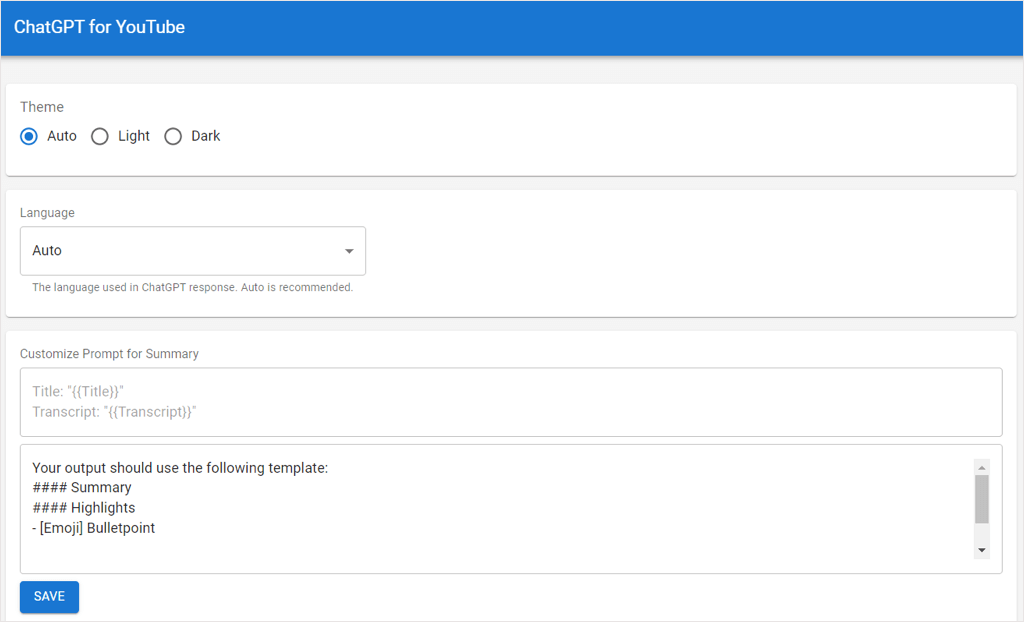
Když přejdete na YouTube a vyberete si video, v pravé horní části stránky se zobrazí ChatGPT pro YouTube. Jednoduše vyberte Požádat ChatGPT o shrnutía podle přidané výzvy uvidíte, že to vyhovuje.

Můžete poskytnout zpětnou vazbu palcem nahoru nebo dolů, zkopírovat shrnutí a zobrazit písemný přepis videa.
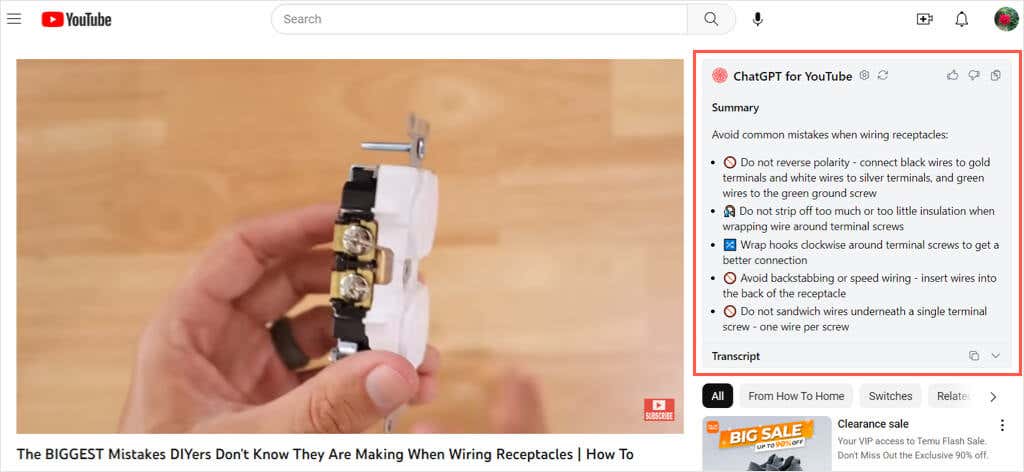
Když nemáte moc času nebo se díváte na video, které je špatně slyšet, může vám pomoci ChatGPT pro YouTube.
3. Úspora času při hledání: ChatGPT pro Google
Při vyhledávání na Googlu možná hledáte rychlé odpovědi. Možná budete chtít zjistit, jak něco udělat, ale nejste si jisti, který web má odpovědi, které chcete. S ChatGPT pro Google můžete získat odpovědi na své vyhledávací otázky..
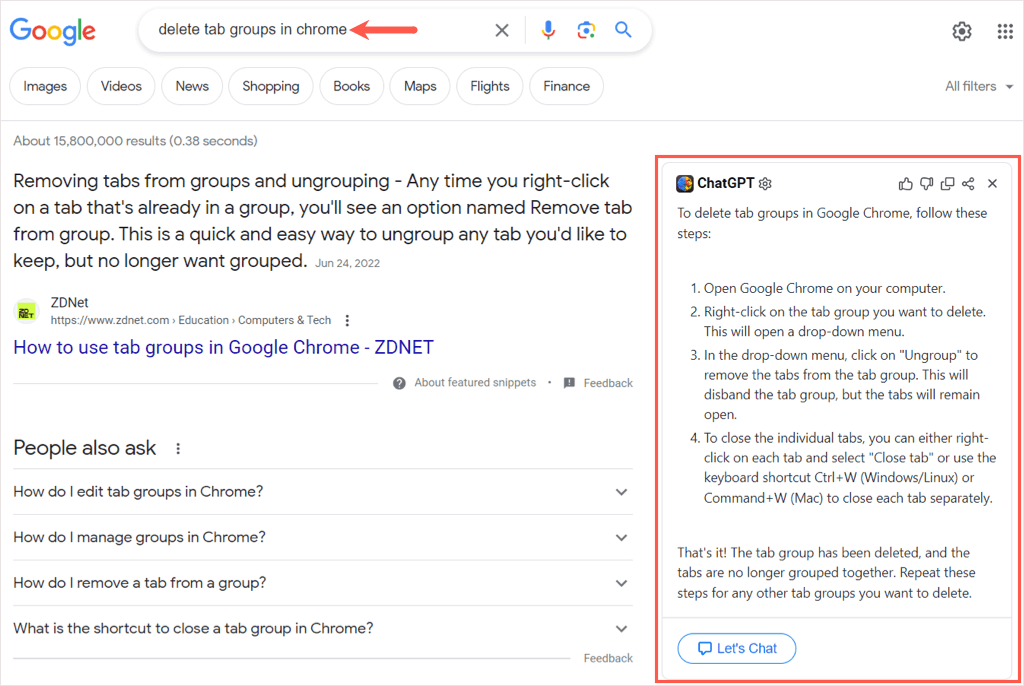
Rozšíření funguje s běžnými vyhledávači kromě Google, jako jsou Bing, Yahoo!, Brave a DuckDuckGo. Když do vyhledávacího pole zadáte výraz, rozšíření se zobrazí na straně se souhrnnou odpovědí na hledaný výraz.

Až si svou odpověď přečtete, můžete službě ChatGPT pro Google poskytnout zpětnou vazbu, která jí pomůže produkt vylepšit. Odpověď můžete také zkopírovat nebo sdílet přímo ze stránky.
Než procházet stránku za stránkou ve výsledcích vyhledávání, zjistěte, zda má ChatGPT pro Google pro Chrome odpověď, kterou potřebujete.
4. Získejte pomoc s psaním e-mailů: Ghostwrite
S rozšířením Ghostwrite: ChatGPT Email Assistant můžete bez práce vytvářet profesionální, formální, neformální, přesvědčivé nebo přátelské e-maily. Je to jako mít svůj vlastní osobní Asistent AI. Tento nástroj v současné době spolupracuje s Gmailem a plánuje zavést Outlook.
Až nainstalovat rozšíření a zaregistrujete si bezplatný účet, přejděte do Gmailu a kliknutím na tlačítko Napsatvytvořte nový e-mail.
V horní části okna Napsat zprávu se zobrazí místo pro výzvu. Jednoduše zadejte, o čem má e-mail být, a volitelně zvolte tón, délku a jazyk. Vyberte tlačítko Napsata zpráva se zobrazí ve vyskakovacím okně.
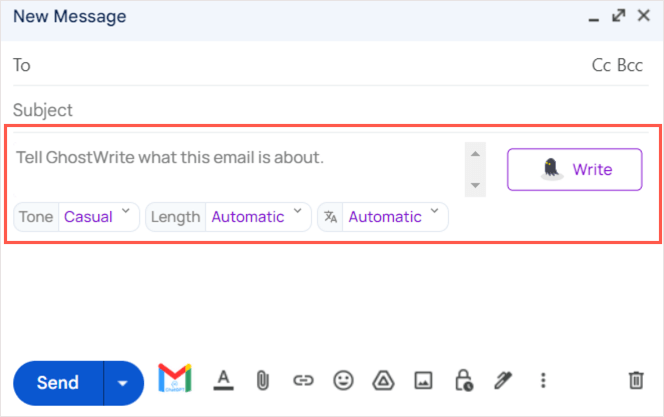
Pokud se vám líbí, zvolte Vložita vložte jej do e-mailu. V opačném případě vyberte Přepsata zobrazte jinou verzi.
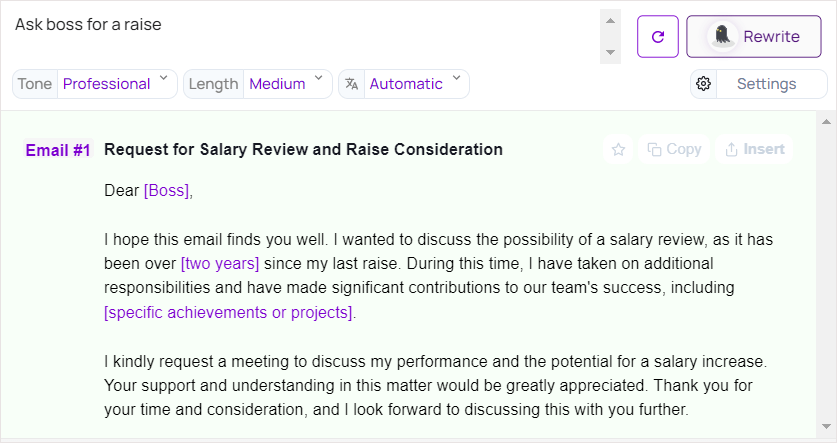
Pokud zpráva nabízí proměnné k doplnění, jako jsou jména, data nebo místa, uvidíte je v hranatých závorkách. Stačí nahradit zástupný symbol svým textem a váš e-mail je připraven.

Ne každý zná ty správné věci, které je třeba uvést v e-mailu, ať už jde o profesionální nebo neformální. Pokud hledáte autora ChatGPT pro e-maily, podívejte se na Ghostwrite pro Chrome.
5. Přepis online schůzek: Tactiq
Pokud se připojujete k mnoha online schůzkám pomocí Google Meet, Zoom, Microsoft Teams nebo Webex, podívejte se na Tactiq: GPT Meeting Summary for Chrome.
Na začátku schůzky se obrazovka rozšíření otevře jako postranní panel. Zachycuje konverzaci a umožňuje vám přidávat poznámky, pokud chcete.
V dolní části postranního panelu naleznete ovládací prvky pro sdílení přepisu, otevření přepisu, snímek obrazovky aktuální stránky a pozastavení přepisu..

K nastavení Tactiq se dostanete pomocí tlačítka na liště Chrome. Poté si prohlédněte přepisy a poznámky, upravte nastavení štítků, štítků a automatických oprav, pozvěte členy týmu a nastavte složku a spravujte svůj účet.
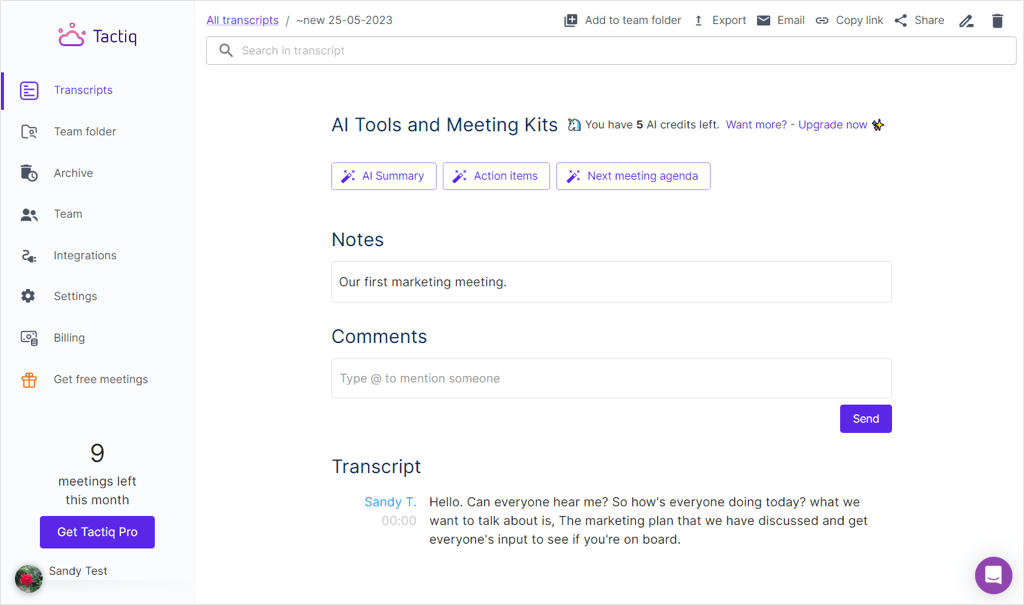
S bezplatným účtem získáte deset schůzek zdarma. Za placené měsíční nebo roční předplatné Tactiq můžete získat více schůzek a další funkce.
6. Uložit odpovědi na pojem: ChatGPT do Notion
Pokud jste uživatelem Notion, oceníte toto další rozšíření pro Chrome. S ChatGPT to Notion můžete uložit odpovědi, které obdržíte na ChatGPT přímo do svého pracovního prostoru Notion.
Když odešlete výzvu a obdržíte odpověď na ChatGPT, zobrazí se pod ní ikona špendlíku. Vyberte tento pina vyberte databázi Notion, kam jej chcete uložit.
Volitelně můžete zaškrtnout políčko Generovat nadpisy a obsah. Poté zvolte Uložita obdržíte potvrzení.
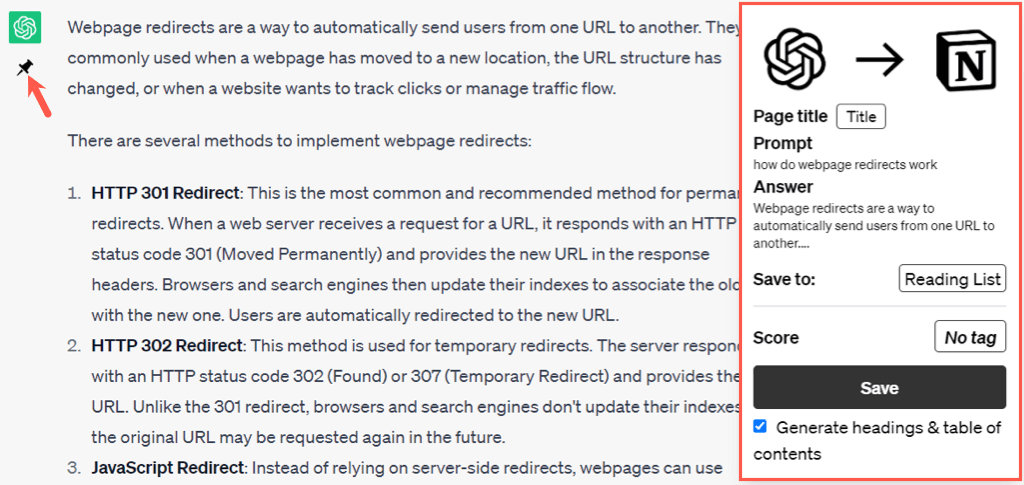
Když navštívíte Notion, uvidíte výzvu a odpověď ChatGPT ve vybraném umístění pracovního prostoru Notion.
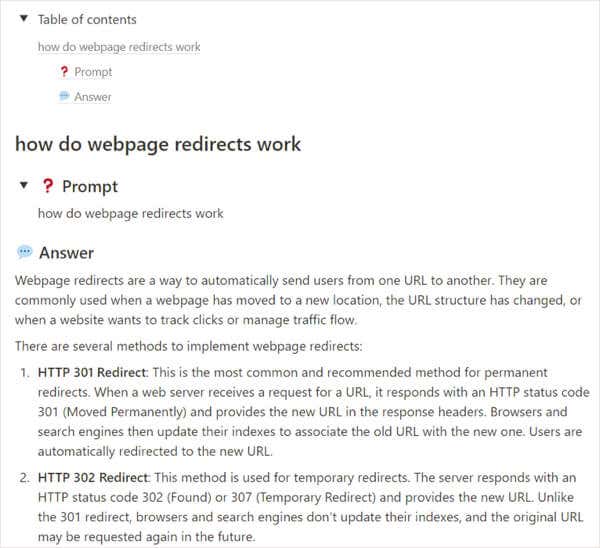
Chcete-li uložit své konverzace ChatGPT na místo, kde denně pracujete, je ChatGPT to Notion super praktické rozšíření prohlížeče Chrome.
7. Ptejte se nahlas: Promluvte si s ChatGPT
Dáváte přednost hovoru než psaní? S Speak to ChatGPT pro Chrome můžete vyslovit své požadavky a slyšet odpovědi ChatGPT, které vám budou vyjádřeny.
Jakmile si stáhnete rozšíření pro Chrome a přihlásíte se ke svému účtu ChatGPT, uvidíte na pravé straně malý panel nástrojů rozšíření. Jednoduše vyslovte výzvu a uvidíte a uslyšíte odpověď.

Panel nástrojů můžete přesunout na libovolné místo na obrazovce. Poté pomocí ovládacích prvků ztište mikrofon nebo odezvu reproduktoru. Čtenou zprávu můžete také přeskočit a otevřít nastavení rozšíření.
V nastavení najdete možnosti pro změnu hlasu a jazyka robota, úpravu rychlosti a výšky řeči, použití různých zastavení, pozastavení a odeslání slov a zobrazení různých klávesových zkratek.
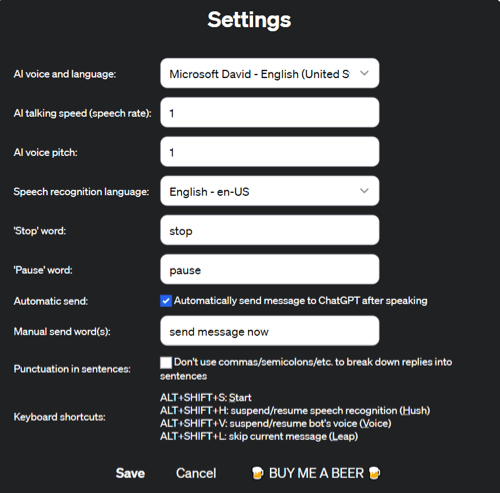
Chcete-li pohodlný způsob, jak pokračovat v tom, co děláte, a přitom mít stále odpovědi na své otázky, vyzkoušejte aplikaci Speak na ChatGPT v Chromu..
S těmito nejlepšími rozšířeními ChatGPT pro Chrome můžete rychle pracovat se získáváním výsledků vyhledávání, ukládáním konverzací a multitaskingem. Co si myslíte o doplňcích prohlížeče s podporou ChatGPT, jako jsou tyto?
Další nástroje AI najdete v tomto seznamu nejlepší bezplatné generátory obrázků AI.
.